Веб-версія Microsoft Outlook надає користувачам Office 365 зручну можливість миттєвого перекладу електронних листів на численні мови. Розглянемо, як активувати та використовувати цю функцію.
Існує два підходи до доступу до функцій перекладу Outlook. Для користувачів з корпоративною ліцензією Office 365 (O365) це здійснюється через просте налаштування. Якщо ж ви маєте персональну ліцензію O365 (платна щомісячна підписка), ця опція недоступна, але ви можете скористатися безкоштовним додатком від Microsoft. Далі ми розглянемо обидва способи отримання доступу до можливостей перекладу в Outlook.
Переклад для користувачів Office 365 Enterprise
Для користувачів корпоративної версії O365 активація функції перекладу відбувається через налаштування. Перейдіть до “Налаштування” та виберіть “Переглянути всі параметри Outlook”.
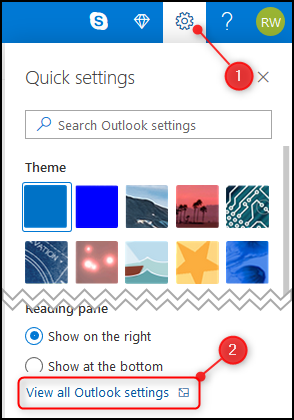
Далі, виберіть “Електронна пошта” та “Обробка повідомлень”.
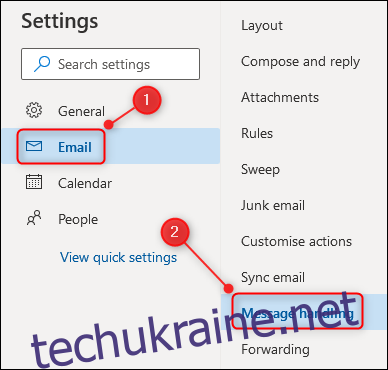
Прокрутіть сторінку вниз до розділу “Переклад” і увімкніть опцію “Завжди перекладати”.
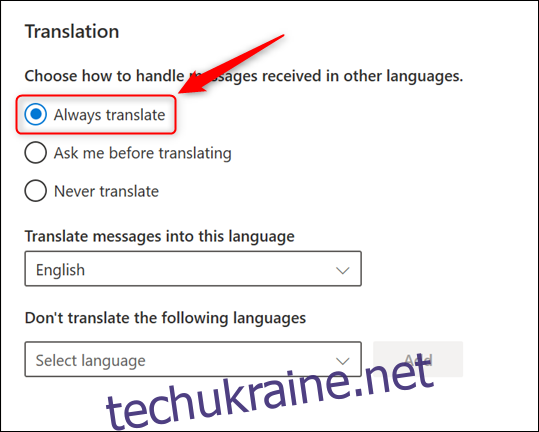
Хоча Microsoft зазначає, що ця функція працює лише в режимі перегляду розмови, ми перевірили її і в звичайному режимі перегляду – переклад працював коректно в обох випадках.
Закрийте панель налаштувань та відкрийте лист, написаний мовою, яку потрібно перекласти. Для прикладу, ми використаємо електронний лист іспанською мовою (який ми переклали з англійської за допомогою онлайн-перекладача).

Натисніть на значок меню з трьома крапками в правій частині листа, а потім оберіть “Перекласти” зі списку.
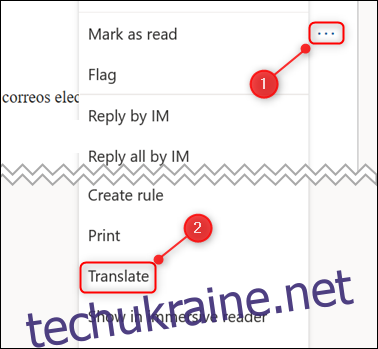
Електронний лист буде автоматично перекладено. Ви можете перемикатися між оригіналом та перекладеним текстом за допомогою опції “Показати оригінальне повідомлення” у верхній частині листа.
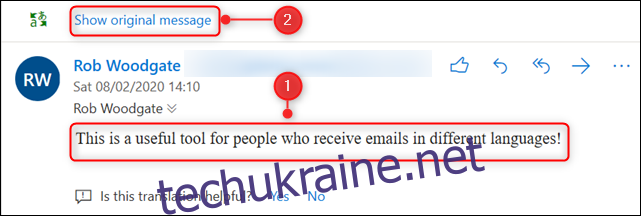
Переклад для користувачів Personal Office 365
Якщо ви користуєтеся персональною підпискою O365, розділ “Електронна пошта” > “Обробка повідомлень” > “Переклад” виглядає аналогічно корпоративній версії, проте є порожнім. Згідно з дорожньою картою Microsoft, ця функція мала бути доступною ще в другому кварталі 2019 року. На щастя, існує безкоштовний додаток Microsoft, який можна встановити за лічені хвилини.
Ми маємо докладну інструкцію зі встановлення надбудов Outlook, але сам процес досить простий.
Натисніть на значок меню з трьома крапками у верхній правій частині листа.
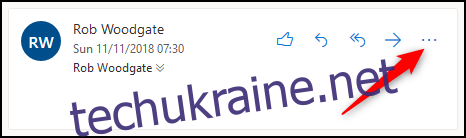
У меню, що з’явиться, прокрутіть вниз і натисніть “Отримати надбудови”.
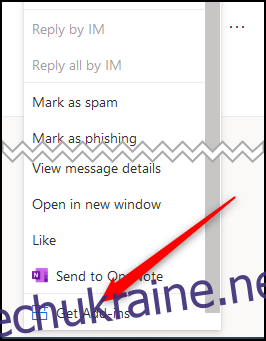
Відкриється панель надбудов. У полі пошуку у верхньому правому куті введіть “Перекладач” і виберіть опцію “Перекладач для Outlook”.
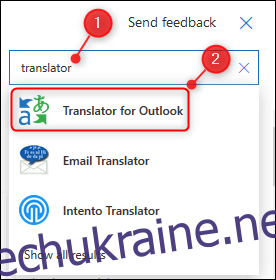
Натисніть кнопку “Додати”, щоб встановити надбудову.
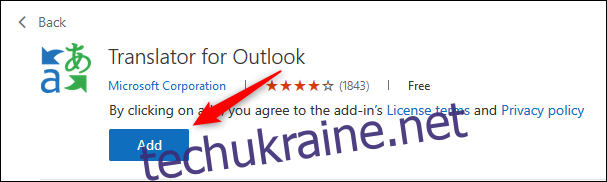
Закрийте панель надбудов. Знайдіть лист, який потрібно перекласти, натисніть на значок меню з трьома крапками справа від листа та виберіть “Перекладач” зі списку.
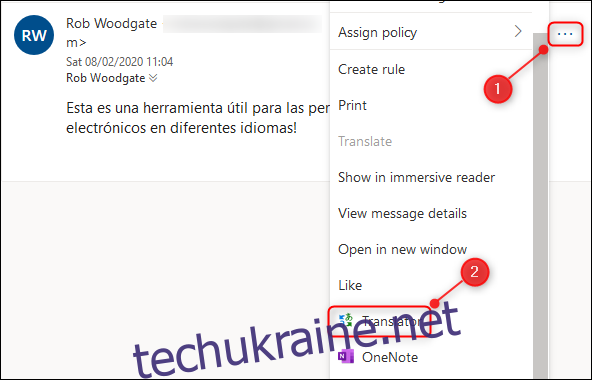
Переклад повідомлення відобразиться на панелі праворуч від листа.
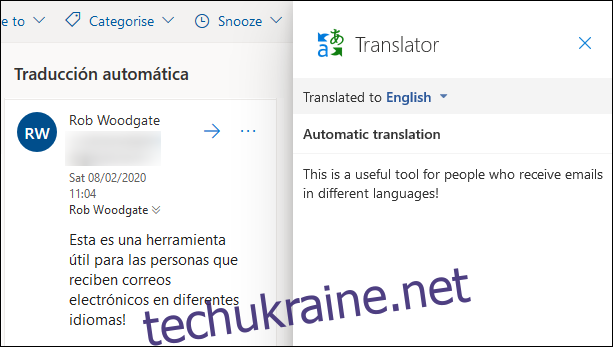
На відміну від вбудованої опції для Enterprise O365, надбудова “Перекладач” надає паралельний переклад, що дозволяє бачити одночасно оригінальний текст та переклад. Крім того, можна обрати мову перекладу за допомогою випадаючого меню. Це робить надбудову більш зручною у використанні.
Після встановлення “Перекладача”, як і всі надбудови Outlook, він автоматично додається до клієнта Outlook, дозволяючи перекладати електронні листи і там.
Ви можете встановити “Перекладач” незалежно від того, чи є у вас ліцензія Enterprise, чи особиста підписка. Зважаючи на його переваги, ми рекомендуємо саме цей метод для перекладу електронних листів в Outlook.